前情提要
最近在 VM 部署了 MongoDB, 不知道為什麼同事在 QA 與正式環境採取了兩個不同的作法,
因此產生了一些版本不一致的問題。
為此需要更換 MongoDB 版本,進而有一些討論,
決策的考量主要有兩個面向,一、維運的成本。二、實際應付的帳務成本。
可行的方案比較如下,
- VM 部署 MongoDB
- GCP
- Azure
- Other Cloud …
- Mongo Atlas(Start from GCP Marketing)
- GCP VM with MongoDB(Pay as You Go)
- Azure VM with MongoDB
- Azure CosmosDB
實作隨筆:Mongo Atlas(Start from GCP Marketing)
測試規劃
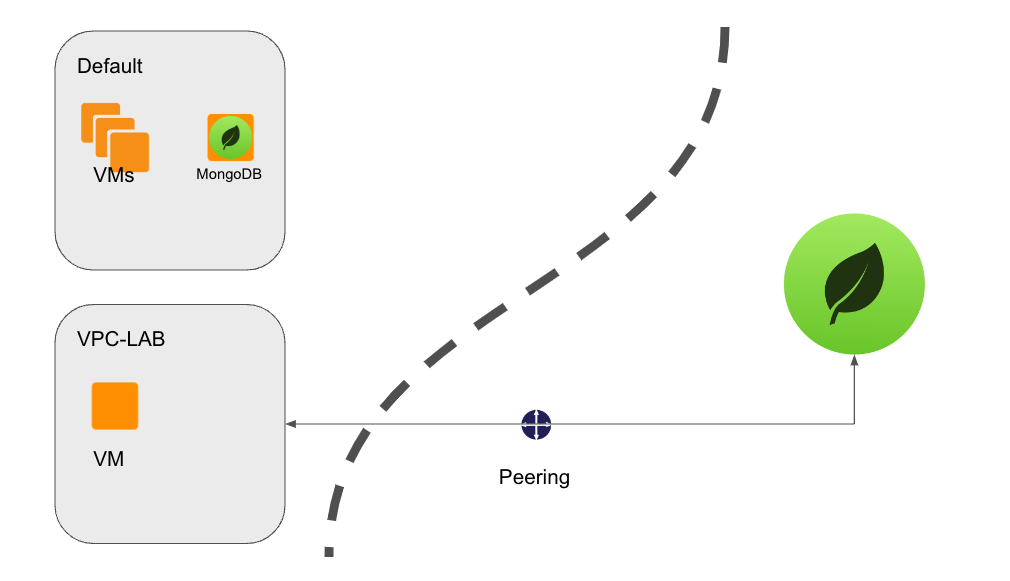
如圖,為了不影響原有的環境,我打算建一組新的 VPC Network 進行實驗,
並在這個網路中建立一台實體的 VM 機器,待 Mongo Atlas 設定完成後,
進行連線的測試。
測試的方法,由於 MongoDB Atlas 採用一種安全性較高的連線政策,
必需使用以下連線集群的三種方式才可以連到資料庫:
第一種,IP Access List,使用 GUI 建立 Cluster 的當下會自動加入一組你所在網路對外的 IP,
如果不是固定 IP 可能會有問題
第二種,Peering ,要付錢的版本 M10 以上才可用,也是我們這次實作的重點目標
最後一種,Create a Private Endpoint,也是
M10 以上才可用,但是不是我們這次的主要實作項目,所以不過多的展開。
從 GCP Marketing 建立 Mongo Atlas
在 GCP 的 Marketing 搜尋並訂閱 Mongo Atlas 後點擊 MANAGE ON PROVIDER
在 Mongo Atlas 建立 Cluster,也可以建立 Project 與 User 作更細緻的管控。
這時候可以到 Network Access 查看 IP Access List 的清單,應該會有你網路上設定的對外 IP,
這個流程是自動化的,但是我個人認為不是固定 IP 的話可能會有問題,如果有人可以給我一些提點會十分感激。
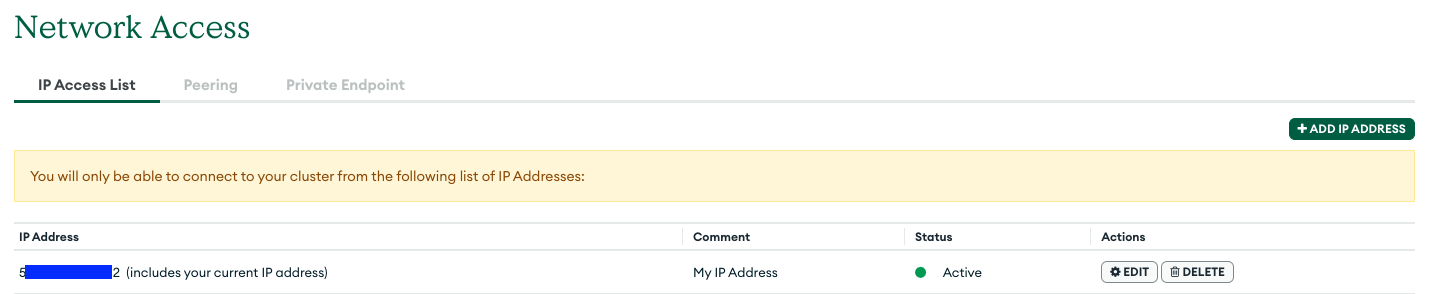
建立 VM
GCP 建立 VM 是十分簡單的,就不多作說明。
同時記得安裝我們的測試工具 - mongosh
Mongo DB 相關
切換 db
1 | use mydb |
查詢目前 DB 狀態
1 | db.status() |
Create User
1 | db.createUser({ user: "username", pwd: "password", roles: [{ role: "roleName", db: "databaseName" }] }); |
Drop User
1 | db.dropUser("username"); |
查詢 User
1 | db.getUsers() |
User 加入角色
1 | db.grantRolesToUser("username", [{ role: "readWriteAnyDatabase", db: "mydb" }]) |
User 移除角色
1 | db.revokeRolesFromUser("usernmae", [{ role: "readWrite", db: "admin" }]) |
前置作業: GCP VPC 與 Firewall Rules 設定
為了避免影響原有的系統,
建立 GCP 一組新的 VPC Network : vpc-lab,一般來說 GCP 的專案會有自動建立一組 default VPC Network,
而 default VPC Network 會預設建立以下的防火牆規則
- default-allow-icmp – 允許來自任何來源對所有網路 IP 進行存取。ICMP 協議主要用於對目標進行 ping 測試。
- default-allow-internal – 允許在任何埠口上的實例之間建立連接。
- default-allow-rdp – 允許從任何來源連接到 Windows 伺服器的 RDP 會話。
- default-allow-ssh – 允許從任何來源連接到 UNIX 伺服器的 SSH 會話。
與此對應,我也建立相同的規則給vpc-lab,如下:
- vpc-lab-allow-icmp
- vpc-lab-allow-internal
- vpc-lab-allow-rdp
- vpc-lab-allow-ssh
可以用以下的語法測試一下網路是否能連,如果可以連線再進行 mongodb connection 的測試
1 | ping {ip address} |
1 | telnet {ip address} {port} |
1 | nc -zv {ip address} |
測試連線用的語法
如果網路測試沒有問題,再進行 mongodb 的連線,由於目前沒有設定 Peering 連線,
所以在開發機上可以(網路環境需要在 IP Access List 內),而使用 GCP VM 會無法連線,
開發機連線 GCP MongoDB 語法
1 | mongosh mongodb://{user:pwd}@{mongodb_ip}:27017/my_db |
開發機連線 MongoDB Atlas 語法
1 | mongosh mongodb+srv://{user:pwd}@{atlas_cluster_name}.mongodb.net/my_db |
Peering 實作
首先需要在 Mongo Atlas 進行設定,
Network Access > Peering > Add Peering Connection
在 Cloud Provider 中選擇 GCP,
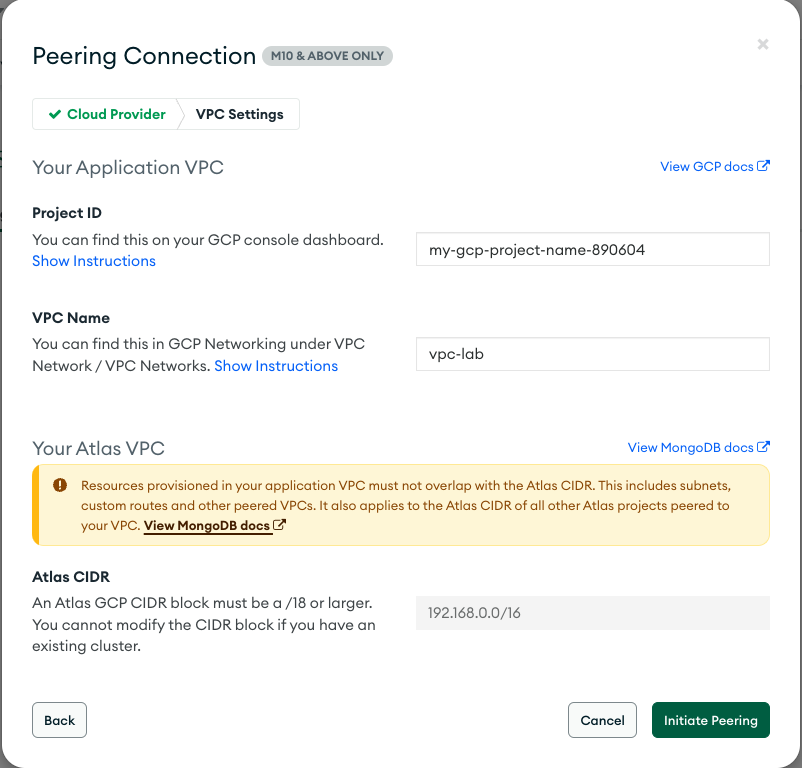
設定 Project ID、VPC Name 與 Atlas CIDR,
比較特殊的是 Atlas CIDR 在 GUI 的說明是
An Atlas GCP CIDR block must be a /18 or larger.
You cannot modify the CIDR block if you have an existing cluster.
但我遇到的狀況是,無法修改預設值為 192.168.0.0/16
建立後會產生一組 Peering 的資料,請記住 Atlas GCP Project ID 與 Atlas VPC Name

接下來到 GCP > VPC Network > GCP Network Peering 選擇 Create peering connection
在 Peered VPC network 中選擇 Other Project,並填入上面的 Atlas GCP Project ID 與 Atlas VPC Name
大概等待一下子就會生效了(網路上寫 10 分鐘,實測不到 3 分鐘)
參考
- Set Up a Network Peering Connection
- 在 GCP 中使用 MongoDB Atlas 服務
- How to Configure Firewall Rules in Google Cloud Platform(GCP)
(fin)